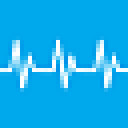Arctime Pro可以帮助用户轻松制作视频的字幕,集合了字幕制作到视频内容整合等所有功能。制作字幕不需要进行转码,可以节省你的电脑空间,使用上也更加方便。支持SRT、ASS外挂字幕格式,并可以通过交换工程协同工作,可以更快速地完成字幕制作。还支持字幕搜索功能,可以直接导入字幕文件到素材中进行编辑,需要的用户快来下载吧!
字幕功能说明
鼠标按住字幕块可左右移动,按住字幕块左右边缘,可以调节开始时间和结束时间
双击字幕块可编辑文字,编辑完成后,按回车或Esc键提交
按Ctrl/Cmd+S保存,然后播放,即可在视频中预览字幕效果
工具:
选择工具:默认工具,用于所有常规操作
绑定工具:将一个字幕块绑定到另一个字幕块的工具
切割工具:将一个字幕块切割为2个字幕块,以播放头为时间切分点
拖拽创建工具:在时间轴拖拽选区后直接按照选区宽度创建一个句子,或者进行JK键拍打
文字交换工具:从一个字幕块拖拽一条线到另一个字幕块,即可交换两者文本内容
Arctime Pro特色
1、字幕直接翻译,键盘按住拍打字幕
2、拍打标记创建时间轴,鼠标拖拽迅速创建时间轴
3、精确吸附功能,字幕分组
4、独立轨道开关,字幕样式编辑
5、字幕块隐藏/显示开关,时间段循环播放
6、字幕块切分、合并,时间轴批量移动、缩放
7、独立工程文件,保存所有信息,ArcTimePro官方版支持Windows、MacOSX、Linux
8、全新的字幕块概念,多轨道、非线性编辑
9、字幕实时预览,波形图显示
10、视频一键转码、压制,多人协同工作
11、输出SRT、ASS、Encore等格式,输出XML+PNG序列,导入非编软件
12、输出FCPXML,直接导入FCPX,一键导出多种格式
使用方法
1、解压软件压缩包,在解压的文件夹中查找“ArctimePro.exe”双击运行,软件打开后即可使用。
2、进入软件,打开文件菜单,选择新建工程,也可以打开工程导入视频,或者添加最近制作的工程文件。
3、同样在文件菜单中,你可以通过录音,导入文本,字幕,歌词等文件将需要编辑的字幕添加到软件中。
4、选择好文本之后软件打开此面板,您可以在此直观的查看您的字幕内容。
5、软件会自动检测文本的编码类型,如果出现乱码的情况,您可以切换到其它的编码尝试恢复文字内容。
6、完成之后点击右下角的“继续”按钮到下一步。
7、如图所示,您需要制作的字幕信息在右侧的创建中显示,您可以打开高级编辑面板。
8、在高级编辑面板中根据使用需要进行内容替换,合并,切分等,完成后点击保存修改。
9、然后设置字幕的样式,可以按照字幕组进行样式设置。
10、然后添加视频之后,这款字幕制作软件的底部窗口将会出现一个时间轴,可以右击时间轴,在菜单中选择插入空白字幕块。
11、接着可以双击将字幕复制到字幕块中,或者右击鼠标添加字幕。
12、选择字幕块,右击鼠标,在打开的菜单中,您可以对字幕进行各种编辑处理。
13、将时间轴的指针移动到字幕中,然后结合视频查看字幕的效果。
14、完成之后就可以点击打开文件菜单,然后将您制作的项目导出保存即可。
常见问题
Arctime支持哪些音视频格式?
答:支持所有常见视频音频格式。
为什么无法导入视频?
答:有可能因为不正规的解压软件损坏了软件包造成的,请使用WinRAR解压,Mac请使用系统自带解压工具。
做好的字幕如何预览?如何刷新预览效果?
答:预览前请先保存字幕,在菜单中选择“保存工程并生成字幕”,或者使用快捷键Ctrl/Cmd+S。最新版暂停再播放即可刷新预览效果。
播放头与音频不对应如何解决?
答:先检查原素材,如果为mpg或mp3格式,请先转换为wav音频再导入制作(可以使用ArcTime自带的提取音频工具完成)。
如原素材无需转换,请在“帮助”菜单中点击“参数与首选项”,将“播放头控制”切换为“播放器”即可。
字幕可以输出为哪些格式?
答:支持外挂的SRT、ASS等格式,也可以通过专业格式导出到剪辑软件,详情参考此页面。
输出的视频、音频、字幕、截图在哪里?
答:在原素材旁边的文件夹里,文件夹名称为原素材名称+后缀,视频文件夹后缀为“_Video_Export”,音频文件夹后缀为“_Audio_Export”,
字幕文件夹后缀为“_Subtitle_Export”,截图文件夹后缀为“_Snapshots”,最新版导出后会自动打开对应文件夹。
压制视频失败怎么办?
不要双击打开Arctime,而是右键菜单,选择“以管理员身份运行”。
找到C盘的Temp文件夹,右键菜单,选择“属性”。看看是否被设置成了“只读”,如果是,请取消“只读”选项,保存设置。
去除原视频的文件名和路径中的特殊字符,文件名不要过长。
另:确保软件已经载入了视频素材,纯音频是没法压制的。
制作的双行字幕,导出的XML字幕序列为何变成了单行?
答:ArcTime中的样式并不适用于XML序列,所以对于XML序列,应当将两行分轨导出,可参考此页面。
导出的XML字幕序列导入剪辑软件报错?导入剪辑软件后个别字幕缺失?
答:请参考此页面内容进行排查,
电脑或软件意外崩溃,进度丢失怎么办?能否恢复?
答:不用担心,ArcTime默认有5分钟自动备份的机制,在“帮助”菜单中选择“参数与首选项”,点击“查看备份文件”即可找到。
导入音频文件后,旁边生成的.amux.mkv是什么文件?
答:是ArcTime自动生成的临时辅助文件,它可以让纯音频导入后也能够预览画面效果,如不需要直接删除即可。
更新日志
1、修改用户提交bug
2、添加新功能